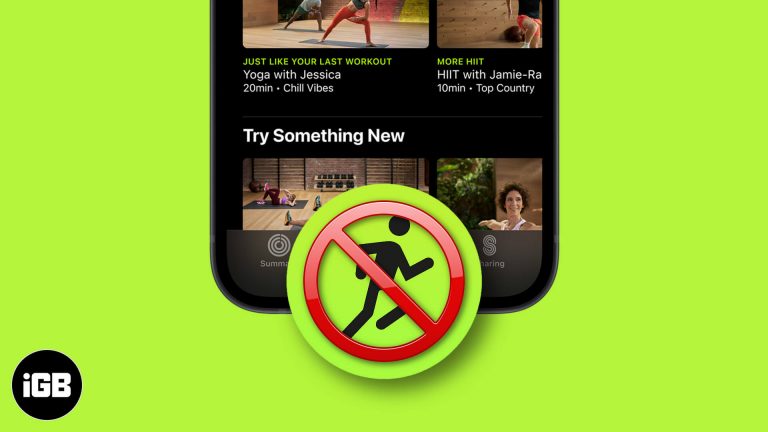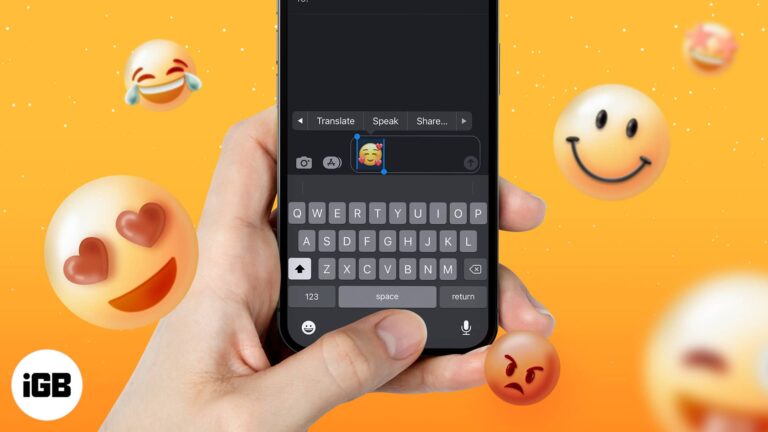Как сделать учетную запись администратора Windows 11: пошаговое руководство
Сделать учетную запись администратором в Windows 11 может быть легко, если вы знаете правильные шаги. По сути, все, что вам нужно сделать, это открыть приложение «Параметры», перейти в раздел «Учетные записи» и изменить тип учетной записи. Это руководство проведет вас через процесс шаг за шагом, гарантируя, что вы сможете сделать любого пользователя администратором в кратчайшие сроки.
Пошаговое руководство по созданию учетной записи администратора в Windows 11
Эти шаги помогут вам изменить учетную запись стандартного пользователя на учетную запись администратора в Windows 11.
Шаг 1: Откройте «Настройки».
Сначала нажмите меню «Пуск» и выберите «Параметры».
Открытие «Параметры» — это шлюз к различным параметрам конфигурации, доступным в Windows 11. Это центр, где выполняются все настройки.
Программы для Windows, мобильные приложения, игры - ВСЁ БЕСПЛАТНО, в нашем закрытом телеграмм канале - Подписывайтесь:)
Шаг 2: Перейдите в раздел «Учетные записи».
Далее в окне «Настройки» нажмите «Учетные записи».
Раздел «Учетные записи» — это место, где вы управляете информацией пользователя, параметрами входа и настройками семьи. Здесь вы можете изменить роли пользователей.
Шаг 3: Выберите «Семья и другие пользователи».
В меню «Учетные записи» выберите на боковой панели пункт «Семья и другие пользователи».
Раздел «Семья и другие пользователи» позволяет вам управлять другими пользователями на вашем компьютере, в том числе изменять типы их учетных записей.
Шаг 4: Выберите пользователя
Выберите учетную запись пользователя, которую вы хотите сделать администратором, и нажмите «Изменить тип учетной записи».
Вы увидите список всех учетных записей пользователей на машине. Выберите ту, которую хотите изменить, здесь.
Шаг 5: Измените тип учетной записи
В окне «Изменить тип учетной записи» выберите в раскрывающемся меню пункт «Администратор», затем нажмите «ОК».
Этот шаг изменяет роль учетной записи со стандартного пользователя на администратора, предоставляя ей повышенные привилегии.
После выполнения этих шагов выбранная учетная запись будет иметь административные привилегии. Это означает, что она может вносить существенные изменения в систему, устанавливать программное обеспечение и управлять другими учетными записями пользователей.
Советы по созданию учетной записи администратора в Windows 11
- Всегда будьте уверены в учетной записи, которую вы меняете на администратора. Только доверенные учетные записи должны иметь административный доступ.
- Помните, что учетная запись администратора может вносить изменения на уровне всей системы, поэтому используйте эту возможность с умом.
- Если вы не можете найти учетную запись пользователя, убедитесь, что вы вошли в систему с учетной записью администратора.
- После того как учетная запись станет администратором, порекомендуйте пользователю использовать надежный пароль для повышения безопасности.
- Регулярно обновляйте систему и программное обеспечение, чтобы избежать уязвимостей безопасности.
Часто задаваемые вопросы
Как узнать, является ли учетная запись администратором?
Вы можете проверить раздел «Учетные записи» в разделе «Семья и другие пользователи», где указан тип каждой учетной записи.
Могу ли я иметь несколько учетных записей администратора?
Да, на одном компьютере с Windows 11 можно иметь несколько учетных записей администратора.
Что делать, если я не вижу опции «Изменить тип учетной записи»?
Для доступа к функциям управления пользователями убедитесь, что вы вошли в систему с учетной записью администратора.
Безопасно ли использовать учетную запись администратора для повседневных задач?
Для повседневных задач лучше использовать стандартную учетную запись, чтобы минимизировать риски безопасности, а учетную запись администратора зарезервировать для внесения изменений в систему.
Могу ли я вернуть учетную запись администратора к статусу обычного пользователя?
Да, выполните те же действия, но в окне «Изменить тип учетной записи» выберите «Стандартный пользователь» вместо «Администратор».
Краткое изложение шагов
- Открыть настройки
- Перейдите в раздел «Учетные записи»
- Выберите «Семья и другие пользователи».
- Выберите пользователя
- Изменить тип учетной записи
Заключение
Изменение учетной записи пользователя на администратора в Windows 11 является простым и может быть выполнено всего за несколько щелчков. Этот процесс предоставляет пользователю больше контроля над системой, позволяя вносить более существенные изменения и устанавливать программное обеспечение. Однако с большой силой приходит большая ответственность. Всегда следите за тем, чтобы только доверенные лица получали административные привилегии для поддержания безопасности и целостности вашей системы.
Как вы видели, это просто вопрос навигации по приложению «Параметры» и изменения типа учетной записи. Выполняя шаги, описанные в этом руководстве, вы можете легко управлять ролями пользователей на вашем устройстве Windows 11. Если вы нашли это полезным, рассмотрите возможность изучения дополнительных руководств по Windows 11, чтобы максимально использовать свой опыт работы с компьютером.
Программы для Windows, мобильные приложения, игры - ВСЁ БЕСПЛАТНО, в нашем закрытом телеграмм канале - Подписывайтесь:)